ייתכן שה-DLL אינו תואם לארכיטקטורת המערכת
- .DLL הוא לא יישום Win32 חוקי הוא שגיאת זמן ריצה המופיעה כאשר ה-DLL אינו נתמך על ידי גרסת מערכת ההפעלה.
- שימוש במתקן DLL ייעודי והפעלת התוכנית במצב תאימות יכולים לעזור בפתרון השגיאה.
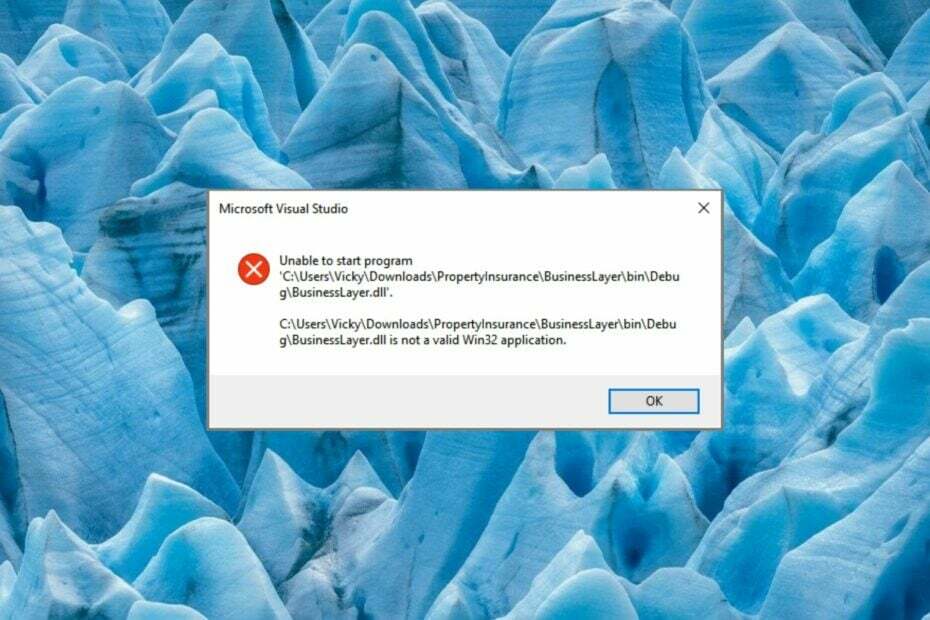
איקסהתקן על ידי לחיצה על הורד את הקובץ
- הורד והתקן את Fortect במחשב האישי שלך.
- הפעל את הכלי ו התחל לסרוק כדי למצוא קבצי DLL שעלולים לגרום לבעיות במחשב.
- לחץ לחיצה ימנית על התחל תיקון כדי להחליף קובצי DLL שבורים בגרסאות עובדות.
- Fortect הורד על ידי 0 הקוראים החודש.
רבים מהקוראים שלנו נתקלו בשגיאה .DLL אינו יישום Win32 חוקי כאשר מנסים להפעיל תוכנית או להתקין יישום.
זה מצביע על כך שקובץ ה-DLL אינו נתמך, וכתוצאה מכך, Windows אינו מסוגל לפרש את תוכנו. מושחת או שגיאות DLL חסרות הם מתסכלים אך ניתן לתקן אותם בקלות באמצעות מספר דרכים לעקיפת הבעיה.
מדוע אני מקבל את שגיאת ה-DLL אינו שגיאת יישום חוקי של Win32?
השגיאה המדוברת עשויה להופיע בגלל אחת מהסיבות הבאות:
- וירוסים ותוכנות זדוניות - אם לא מותקן אנטי וירוס, וירוסים ותוכנות זדוניות יכולים לשנות, למחוק ואפילו לדרוס את ה-DLL ולגרום לכל מיני בעיות. סרוק את המחשב שלך עם א אנטי וירוס אמין.
- גרסת DLL לא נתמכת - ייתכן שגרסת ה-DLL לא נתמכת עם ארכיטקטורת המערכת של מחשב Windows שלך.
- התקנה לא מלאה - השגיאה עלולה להתרחש אם היישום לא הותקן כהלכה. הסר את ההתקנה של התוכנית המושפעת ולהתקין אותו מחדש.
- אפליקציה מיושנת - אם האפליקציה המודאגת לא עודכנה במשך זמן רב, יכולות להיות אי התאמה למערכת ומכאן השגיאה.
כעת, כאשר אנו יודעים את הסיבות הסבירות לשגיאה זו, עקוב אחר הפתרונות שלהלן כדי לתקן אותה.
כיצד אוכל לתקן ש-DLL אינו שגיאת יישום חוקית של Win32?
1. השתמש במתקן DLL
הסיבה הבולטת ביותר מאחורי ה-.DLL אינה שגיאת יישום חוקית של Win32 היא בעיות חוסר התאימות בין Windows לתוכנית שה-DLL הוא חלק ממנה.
ניסיון לפתור בעיות כאלה לבד הוא קשר גורדי, במיוחד אם יש לך מעט הבנה בשגיאות הקשורות למערכת.
לפיכך, מומלץ להשתמש במכשיר אמין מתקן DLL שמסוגל לפתור כל מיני שגיאות הקשורות ל-DLL.
הוא יזהה את ה-DLL הלא חוקי ויחליף אותם בקובץ ה-DLL החוקי המאוחסן במאגר שלו בלחיצת כפתור.
2. הפעל סריקות SFC ו-DISM
- הקש על חלונות סוג מפתח cmd בשורת החיפוש, ובחר את הפעל כמנהל אפשרות מקטע התוצאות.
- הקלד או העתק-הדבק את הפקודה הבאה ולחץ על להיכנס מקש לתחילת סריקת SFC.
sfc /scannow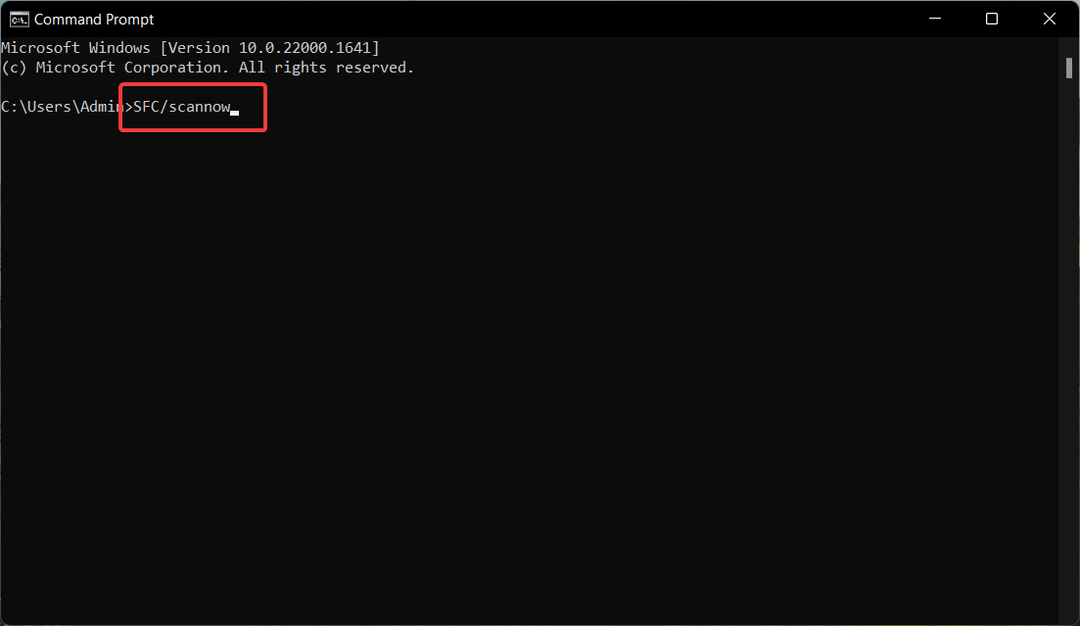
- לאחר השלמת האימות, הקלד או הדבק את הפקודה הבאה ולחץ על להיכנס מקש כדי להפעיל את סריקת DISM.
DISM /Online /Cleanup-Image /Restorehealth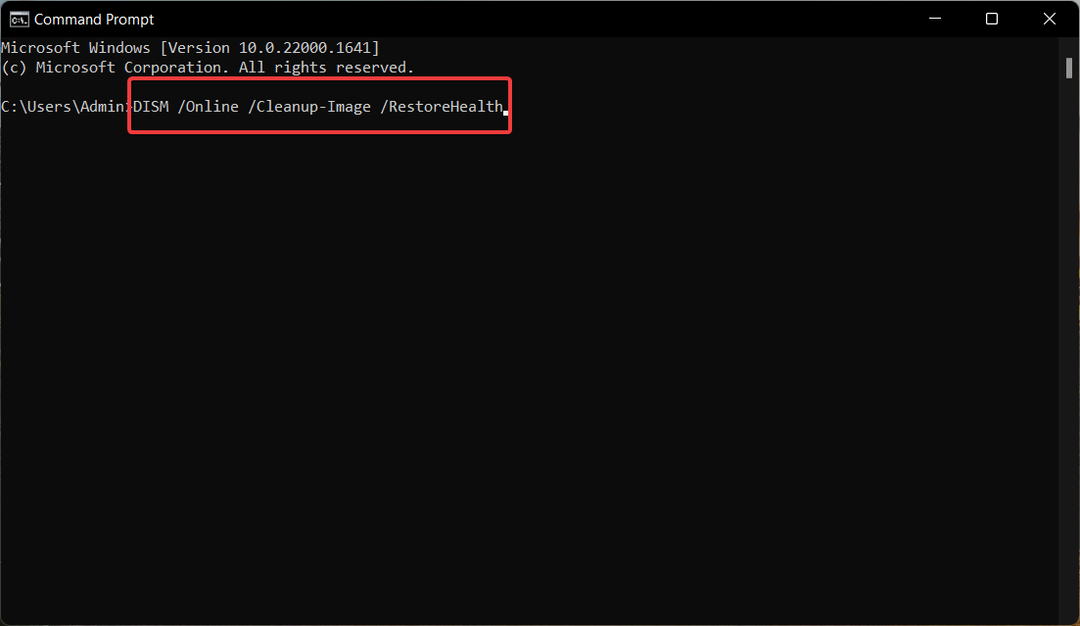
לאחר השלמת תהליך הסריקה, הפעל מחדש את המחשב ובדוק אם ה-.DLL אינו תקף שגיאת יישום Win32 נמשכת.
3. רשום מחדש את Shell32.dll
- הקש על חלונות מפתח כדי להפעיל את הַתחָלָה תפריט, הקלד cmd בשורת החיפוש ובחר הפעל כמנהל מקטע התוצאות הנכון.
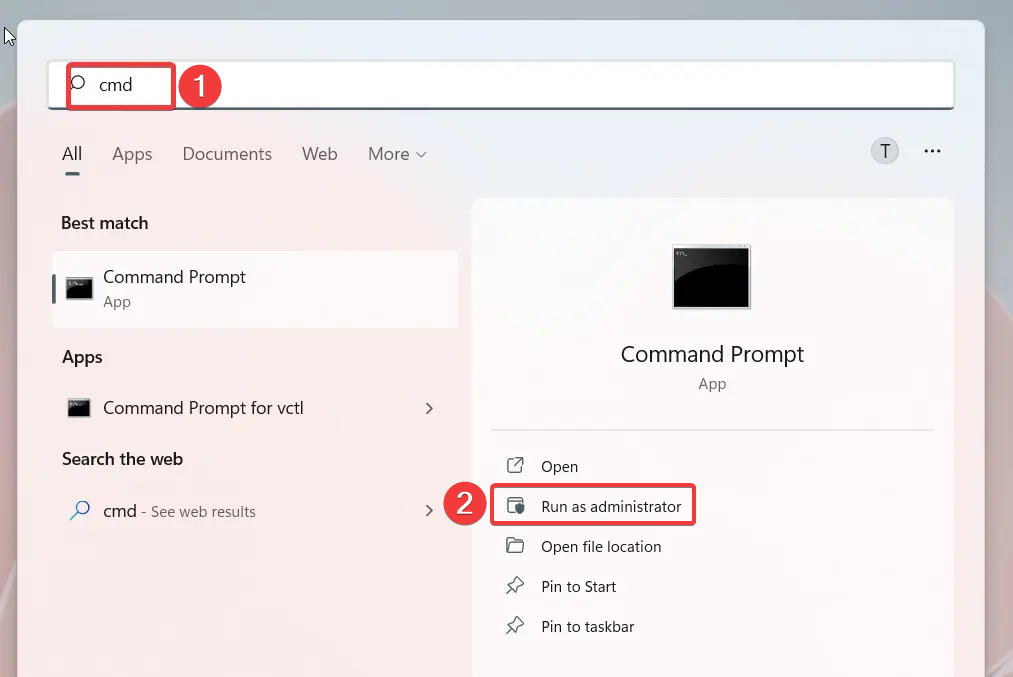
- הקלד את הפקודה הבאה ולחץ על להיכנס המפתח לביצועו.
regsvr32 /i shell32.dll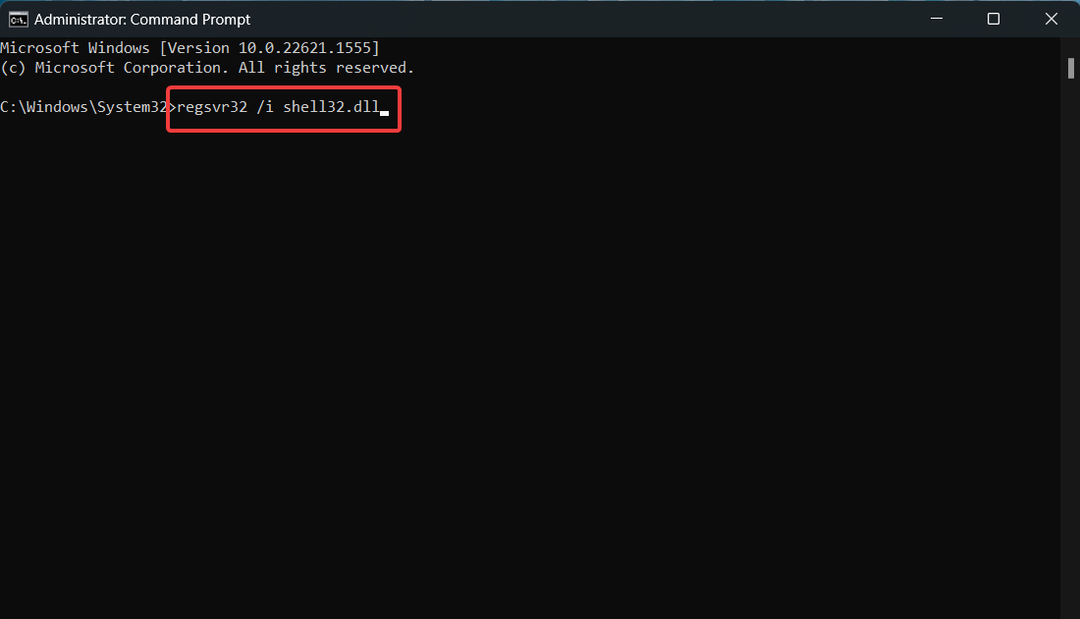
- הקש על בסדר כפתור בהודעת השרת הרשום המציינת שהפעולה הושלמה.
Shell32.dll הוא קובץ מערכת חיוני של מערכת ההפעלה Windows אשר מופעל בכל פעם שקובץ הפעלה פועל במחשב שלך.
אם ה-DLL הזה לא נרשם, סביר להניח שתתקל ב-.DLL אינו שגיאת יישום חוקית של Win32 בכל פעם שתנסה להפעיל יישום.
- שגיאת זמן ריצה: לא ניתן היה להתקשר ל-Proc [מדריך תיקון]
- 7 דרכים לתקן שגיאת שירות ריצה של Oculus Rift
- libScePad.dll שגיאה חסרה: כיצד לתקן אותה
4. הפעל את התוכנית במצב תאימות
- הפעל את סייר קבצים משתמש ב חלונות + ה קיצור דרך ונווט אל מיקום הקובץ.
- לחץ לחיצה ימנית על קובץ ההפעלה ובחר נכסים מתפריט ההקשר.

- עבור אל תְאִימוּת לשונית, הפעל את האפשרות לומר הפעל תוכנית זו במצב תאימות, ולאחר מכן בתפריט הנפתח, בחר את גרסת מערכת ההפעלה שבה ברצונך להפעיל את הקובץ.
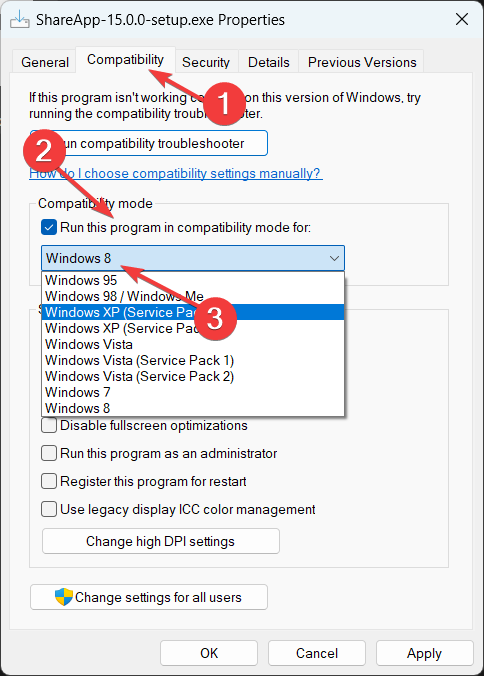
- לבסוף, לחץ על בסדר לחצן כדי לשמור את השינויים.
5. התקן ידנית את ה-DLL התואם
אנו תמיד מונעים מהקוראים שלנו להוריד מתקיני אפליקציות וקובצי DLL ממקורות אינטרנט לא אמינים, מכיוון שמשמעות הדבר היא לחשוף את עצמך לאיומים מקוונים שונים.
עם זאת, אתה יכול להוריד את קובץ ה-DLL באופן ידני מאתרים מהימנים כגון קבצי DLL, בעל ספרייה של קבצי DLL לגיטימיים.
לפיכך, עליך לוודא שאתה מוריד את הגרסה הנכונה של ה-DLL התואמת למחשב שלך. לאחר השלמת ההורדה, פתח את תוכנו והדבק את ה-DLL בתיקיית התקנת התוכנית ונסה להתקין את התוכנית שוב.
אלו הן כל השיטות שיוכיחו את יעילותן בפתרון ה-.DLL אינו שגיאת יישום חוקית של Win32 המופיעה בעת הפעלת תוכנית במחשב.
אם לא שדרגת למערכת ההפעלה העדכנית ביותר, הנה המדריך שלנו בנושא כיצד לתקן שגיאות DLL חסרות ב- Windows 10.
כמו כן, אם יש לך שאלות או הצעות עבורנו, הודע לנו בקטע ההערות למטה.
עדיין נתקלים בבעיות?
ממומן
אם ההצעות לעיל לא פתרו את הבעיה שלך, המחשב שלך עלול להיתקל בבעיות קשות יותר של Windows. אנו מציעים לבחור בפתרון הכל-באחד כמו Fortect לתקן בעיות ביעילות. לאחר ההתקנה, פשוט לחץ על הצג ותקן לחצן ולאחר מכן לחץ התחל תיקון.


